ผลการดำเนินงานสามารถวัดได้จากสิ่งต่างๆมากมาย แต่ไม่มีอะไรสามารถพูดมากเกี่ยวกับวิธีการที่ธุรกิจของคุณมีประสิทธิภาพกว่าการวิเคราะห์แบ่งแม้กระทั่ง
การวิเคราะห์ทำลายแม้กระทั่งกำหนดจุดคุ้มทุนของคุณ (BEP) ซึ่งเป็นจุดที่ค่าใช้จ่ายทั้งหมดและรายได้รวมของธุรกิจที่มีค่าเท่ากัน ณ จุดนี้ธุรกิจของคุณจะไม่ประสบผลกำไรหรือขาดทุน ซึ่งหมายความว่าตัวเลขใด ๆ ที่จะไปข้างต้น BEP กำไรและสิ่งที่ไปด้านล่างมันคือการสูญเสีย อยู่ใน BEP กำหนดว่าธุรกิจของคุณอย่างเพียงพอครอบคลุมค่าใช้จ่ายของคุณจากสิ่งที่มันมีรายได้ แต่กำไรของคุณเป็นศูนย์

สิ่งที่ต้องพิจารณาเมื่อทำการวิเคราะห์จุดคุ้มทุน?
เพื่อสร้างการวิเคราะห์จุดคุ้มทุน, จำนวนของปัจจัยที่จะต้องพิจารณา เหล่านี้เป็นราคาต่อหน่วยของผลิตภัณฑ์หรือบริการต้นทุนค่าเสียโอกาส (หรือค่าใช้จ่ายต่อหน่วย) ค่าใช้จ่ายคงที่ (รูปที่คงที่ยังคงเหมือนเดิมโดยไม่คำนึงถึงจำนวนของหน่วยผลิต) และต้นทุนผันแปร (ซึ่งเป็นค่าใช้จ่ายที่มีการเปลี่ยนแปลงขึ้นอยู่กับ จำนวนหน่วยที่ขายเช่นวัตถุดิบ)

การสร้างการวิเคราะห์จุดคุ้มทุนใน Excel
คอมพิวเตอร์ BEP ของคุณให้ลึกความคิดที่มีข้อมูลเพิ่มเติมเกี่ยวกับวิธีการที่ธุรกิจของคุณจะทำ กระบวนการนี้จะไม่เป็นที่ซับซ้อนหรือเป็นเรื่องยากเพราะดูเหมือนว่า ในความเป็นจริงด้านล่างเป็นคู่มือรายละเอียดเกี่ยวกับวิธีการคำนวณหา BEP ใช้ Excel
ที่เกี่ยวข้อง: ยังเห็นความคิดเห็นของแม่แบบฟรีวิเคราะห์จุดคุ้มทุนสำหรับ Excel ของเรา
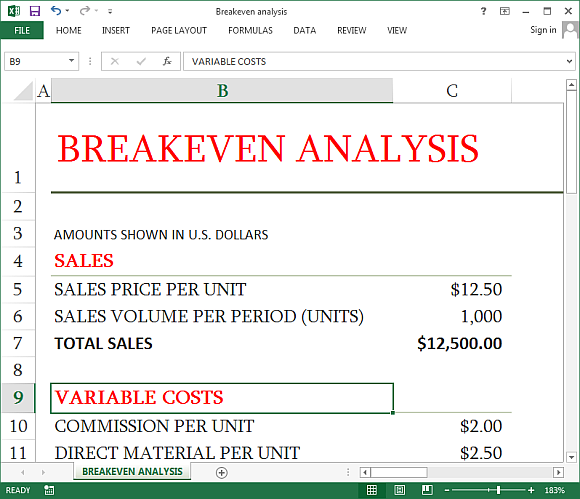
1. สร้างตารางสำหรับค่าใช้จ่ายของคุณ
ค่าใช้จ่ายในการผลิตจำนวนหนึ่งของหน่วยของสินค้าหรือให้บริการจะถูกกำหนดโดยปัจจัยสองประการคงที่และต้นทุนผันแปร สร้างตารางในแผ่นแต่ละปัจจัยเหล่านี้และชื่อพวกเขาต้นทุนคงที่และต้นทุนผันแปร จากนั้นรายการค่าใช้จ่ายที่คุณต้องเสียในการผลิตของคุณในหนึ่งคอลัมน์จำนวนเงินในอื่น ๆ เช่นด้านล่าง:
ใส่ป้ายชื่อแล้วสร้างตารางโดยการเลือกเซลล์ใด ๆ ในช่วงข้อมูลให้คลิกที่แท็บแทรกเลือกโต๊ะในกลุ่มตารางตรวจสอบตารางของฉันมีส่วนหัวและจากนั้นคลิกตกลง
2. ป้ายและรูปแบบ BEP ของคุณ
ใส่ป้ายชื่อในการสร้างแผ่น BEP วิเคราะห์ซึ่งคุณจะตั้งชื่อเป็น "จุดคุ้มทุน." จากนั้นตั้งค่ารูปแบบตัวเลขเพื่อเงินตราสำหรับ C2, C5, C6, C8 และ C9 เช่นตารางด้านล่าง รูปแบบ C3 และ C11 เช่นกันที่จะเป็นตัวเลขโดยไม่ต้องตำแหน่งทศนิยมใด ๆ
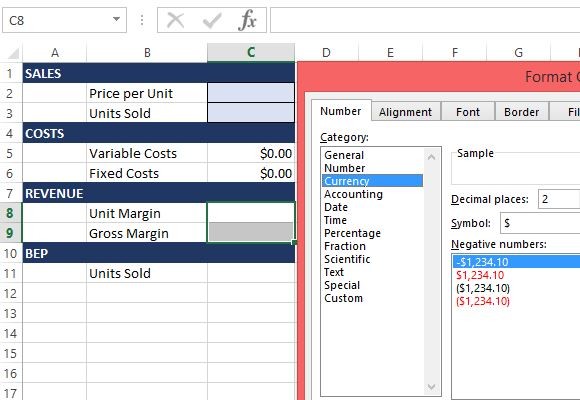
3. กำหนดชื่อช่วง
เมื่อคุณได้สร้างป้ายผนึกของคุณก็ตอนนี้ถึงเวลาที่จะสร้างชื่อช่วงที่คุณจะใช้ในสูตรของคุณ การทำเช่นนี้เลือก B2: C3 คลิกบนแท็บสูตรคลิกสร้างจากการเลือกภายใต้ชื่อที่กำหนดและคลิก OK ทำเช่นนี้เป็นอย่างดีสำหรับ B5: C6, B8: C9 และ B11: C11
4. ป้อนสูตรทำลายแม้กระทั่งของคุณ
เมื่อคุณได้กำหนดชื่อช่วงตอนนี้คุณสามารถป้อนสูตรสำหรับค่า BEP ของคุณ ดูตารางด้านล่างสำหรับการอ้างอิงของคุณ:
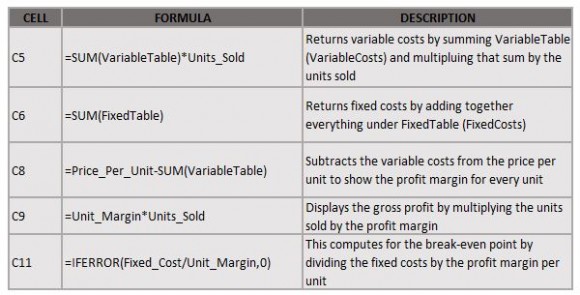
5. ค่าใช้จ่ายของคุณ
ในตารางค่าใช้จ่ายของคุณต้นทุนผันแปรและคงที่ป้อนค่าที่ตรงกับป้ายชื่อของคุณไปยังรายการสิ่งที่มีค่าใช้จ่ายและค่าใช้จ่ายอื่น ๆ ของคุณ คุณสามารถปรับเปลี่ยนตารางของคุณเพิ่มหรือลบค่านิยมและป้ายชื่อขึ้นอยู่กับความชอบของคุณเองและการดำเนินงาน คู่มือด้านล่างแสดงให้เห็นว่าตารางค่าใช้จ่ายของคุณควรมีลักษณะ:

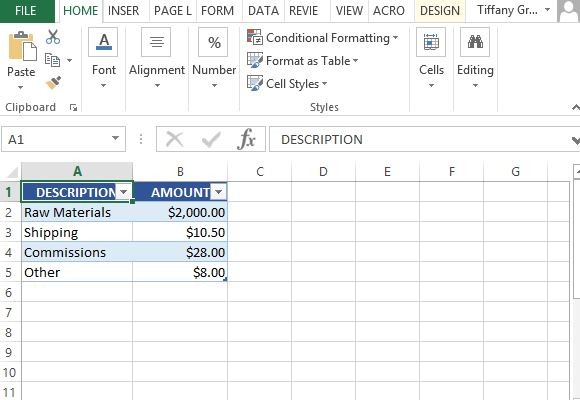
โปรดทราบว่าระยะเวลาสำหรับแต่ละของค่าใช้จ่ายของคุณจะต้องเหมือนกัน ตัวอย่างเช่นถ้าคุณกำลังพิมพ์ในค่าใช้จ่ายการจัดส่งสินค้ารายเดือนของคุณค่าใช้จ่ายอื่น ๆ จะต้องถูกบันทึกไว้ในช่วงระยะเวลารายเดือนและรายนี้จะต้องสอดคล้องกันระหว่างค่าทั้งหมด
6. การป้อนข้อมูลตัวแปร BEP ของคุณ
ตอนนี้คุณได้ป้อนค่าใช้จ่ายทั้งหมดของคุณแล้วคุณสามารถป้อนราคาต่อหน่วยที่คุณต้องการและหน่วยขายเพื่อสร้าง BEP ของคุณ นี้จะแสดงว่าคุณอยู่ในจุดคุ้มทุนของคุณหรือเกินหรือไม่ก็ประชุม
เช่นเดียวกับในตารางด้านล่างนี้คุณสามารถป้อน $ 25 สำหรับราคาต่อหน่วยและประมาณการว่าคุณจะสามารถที่จะขาย 1,000 หน่วยในช่วงเดือน ต้นทุนผันแปรจะได้รับการพิจารณาและแม่แบบอัตโนมัติจะคำนวณ BEP ของคุณดังแสดง:
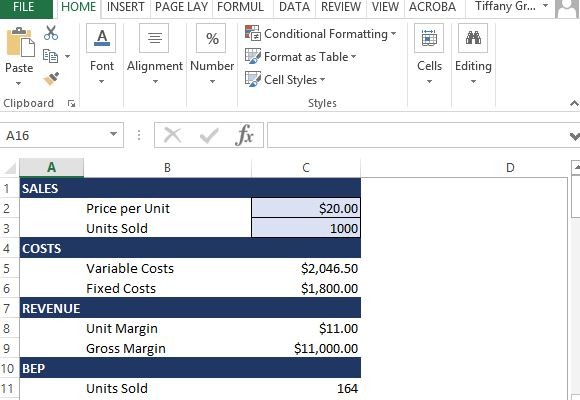
7. สร้างการวิเคราะห์การขายครบวงจร
เมื่อคุณได้กำหนด BEP ของคุณคุณสามารถไปข้างหน้าและสร้างแผ่นการวิเคราะห์การขายที่ครอบคลุมมากขึ้น นี้จะแสดงให้คุณเห็นว่าหลายหน่วยงานที่คุณต้องการที่จะขายให้ได้ตามเป้าหมายในการทำกำไรของคุณและดูว่ามากค่าใช้จ่ายและผลกำไรของคุณจะเป็นเพิ่มยอดขายของคุณผ่านช่วงเวลาที่กำหนด
ในตัวอย่างตารางด้านล่างนี้คุณจะเห็นหน่วยขายจาก 0 ถึง 100 และตัวเลขเหล่านี้สามารถแก้ไขได้สำหรับ บริษัท และการผลิตความสามารถของคุณเอง ตัวเลขกำไรขาดทุนของคุณจะปรากฏโดยอัตโนมัติดังแสดง:
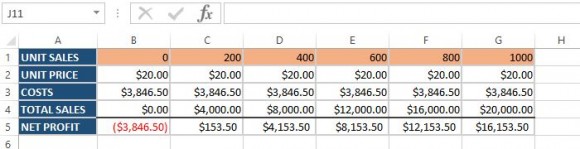
ตรวจสอบให้แน่ใจว่าราคาและการขายเซลล์ของคุณมีการจัดรูปแบบด้วยเงินตราและเซลล์หน่วยการขายมีการจัดรูปแบบตัวเลข
8. สูตรการวิเคราะห์การขาย
เพื่อสร้างการวิเคราะห์การขาย, สูตรต่อไปนี้จะต้องตั้งค่าในเซลล์สมอ (B2: B5) และคัดลอกไปยังเซลล์ที่สอดคล้องกันในแผ่นงาน (C2: G5):
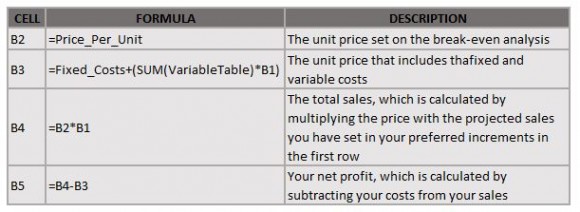
9. ใช้ตารางสำเร็จรูป
ต่อไปนี้สูตรคุณสามารถใช้ตารางเพื่อให้การวิเคราะห์ของคุณจะเกิดขึ้นกับต่อไปนี้:
- ถ้า BEP ต่ำคุณสามารถพิจารณาควายเหล็กราคาเพื่อเพิ่มยอดขาย
- ถ้าราคาเพิ่มขึ้น BEP อยู่ในระดับต่ำ
คุณสามารถเกิดขึ้นกับการพิจารณาของคุณเองและยังรวมถึงเหล่านี้ในประจำปีรายไตรมาสหรือรายเดือนรายงานการขายของคุณและนำเสนอ
10. เสร็จสิ้นแม่แบบของคุณและมากับการวิเคราะห์ที่สร้างขึ้นอย่างมืออาชีพ
เมื่อคุณได้รับมอบหมายสูตรไปยังเซลล์ที่สอดคล้องกันคุณสามารถเสร็จแม่แบบของคุณและนำมาใช้นี้สำหรับทำลายแม้กระทั่งการขายและการวิเคราะห์ความต้องการของคุณ เพียงแค่ลบค่าที่ป้อนเข้าในตารางค่าใช้จ่ายและในช่วงพักของคุณแม้ตาราง (Breakeven! C2-C3)
นอกจากนี้คุณยังอาจต้องการที่จะปกป้องสูตรของคุณโดยทำตามขั้นตอนต่อไปนี้:
- เลือกคุ้มทุน C2: C3
- คลิกขวาที่ตัวเลือกนี้และคลิกจัดรูปแบบเซลล์
- เลือกแท็บ Protection
- ยกเลิกการเลือกที่ถูกใส่กุญแจ
- คลิกตกลง
- เปิดการป้องกันสำหรับแผ่นโดยการคลิกที่แท็บหน้าแรก
- ไปที่รูปแบบเมนูแบบเลื่อนลงในกลุ่มเซลล์และเลือกป้องกันแผ่นงาน
- ยกเลิกการเลือกเลือกล็อคเซลล์เพื่อเป็นแนวทางให้ผู้ใช้ที่พวกเขาต้องใส่ข้อมูลของพวกเขาในเซลล์ที่เหมาะสม
- คลิกตกลง
- นอกจากนี้คุณยังสามารถเลือกที่จะเพิ่มรหัสผ่านไปยังแผ่นงานของคุณ
นอกจากนี้คุณยังสามารถทำเช่นนี้สำหรับการวิเคราะห์ยอดขายของคุณ เพียงแค่ปลดล็อค B1: G1 และจากนั้นเปิดใช้การป้องกันสำหรับแผ่น
แม่แบบนี้สามารถปรับแต่งได้อย่างเต็มที่และคุณสามารถเพิ่มฟังก์ชั่นจัดการข้อผิดพลาดเช่นเดียวกับคนอื่น ๆ
